Питање
Проблем: Како да поправите грешку „Дошло је до грешке док се Виндовс синхронизовао са тиме.виндовс.цом“ у оперативном систему Виндовс 10?
Здраво свима. Синхронизација времена не успева са грешком „Дошло је до грешке док се Виндовс синхронизовао са тиме.виндовс.цом.“ Ажурирања за Виндовс се такође не преузимају јер се одмах заглављују. Какво решење имам?
Решен одговор
Иако би се могло помислити да је аплет за датум и време на Виндовс-у неопходан да би корисници могли само да провере време или датум, постоје многе друге услуге које стриктно захтевају подешавање датума и времена исправно. На пример, апликације из Виндовс продавнице можда неће успети да се преузму или вам можда неће бити понуђена најновија ажурирања за Виндовс.
Да би спречио проблеме са датумом и временом, Мицрософт је давно развио услугу аутоматске синхронизације сата. Аутоматска синхронизација омогућава Виндовс ОС[1] да управљате подешавањима датума и времена према временској зони. Поред тога, Мицрософт[2] препоручује људима да синхронизују подешавања времена са а тиме.виндовс.цом онлајн сервер пратећи ове кораке:
- Кликните десним тастером миша на Виндовс тастер и изаберите Контролна табла.
- Отвори Сат, језик и регион и кликните на Датум и време.
- Изаберите Подесите времеи датум и кликните на Интернет време.
- Кликните Промени подешавања и означити Синхронизујте са сервером времена на Интернету опција.
- На крају, кликните Ажурирање сада.
Проблем је у томе што Виндовс понекад не успе да се синхронизује са сервером тиме.виндовс.цом и испоручује поруку о грешци „Дошло је до грешке док се виндовс синхронизовао са тиме.виндовс.цом.” Кривац проблема је Виндовс Тиме услуга, која за неке не ради разлог. Међутим, овај проблем није неуобичајен јер корисници Виндовс-а о њему расправљају на форумима везаним за технологију.[3]
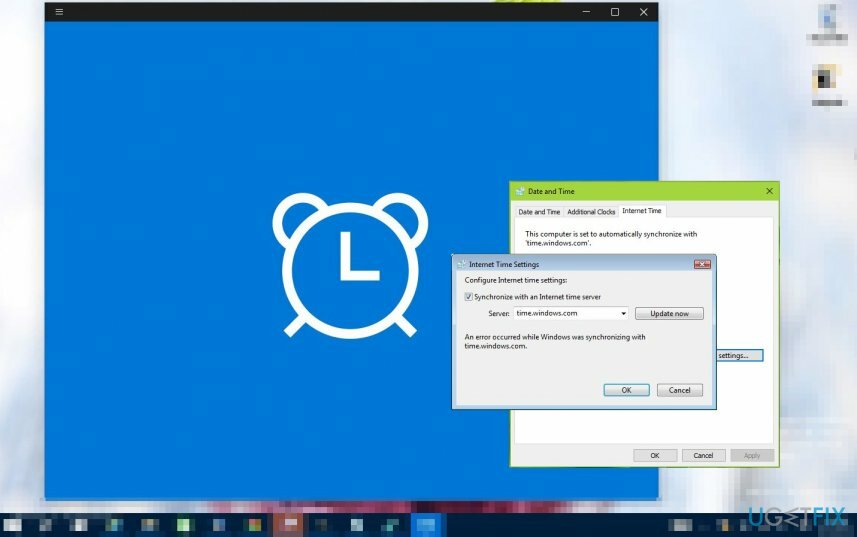
Исправљање грешке „Дошло је до грешке док се Виндовс синхронизовао са тиме.виндовс.цом“
Да бисте поправили оштећени систем, морате купити лиценцирану верзију Реимаге Реимаге.
Да бисте исправили грешку „Дошло је до грешке док се Виндовс синхронизовао са тиме.виндовс.цом“, требало би да промените подешавања услуге Виндовс Тиме или поново покренете услугу.
Метод 1. Промените подешавања услуге Виндовс Тиме
Да бисте поправили оштећени систем, морате купити лиценцирану верзију Реимаге Реимаге.
- Кликните Виндовс тастер + Р, тип услуге.мсц, и притисните ОК.
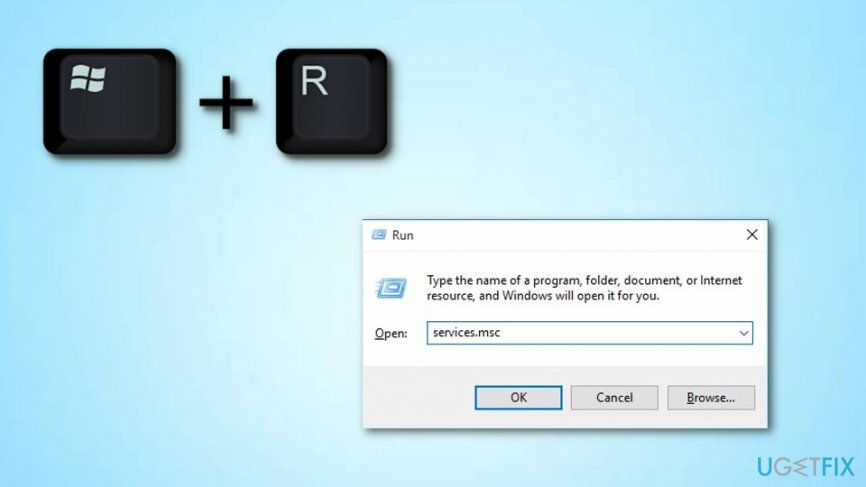
- Финд Виндовс Тиме услугу на листи и двапут кликните на њу.
- Уверите се да Тип покретања је подешен на Аутоматски.
- Сада кликните Почетак, клик Применити, и ок да сачувате промене.
Ако ови кораци нису помогли, покушајте поново да покренете услугу Виндовс Тиме.
- Поново отворите прозор Виндовс услуга као што је горе објашњено.
- Ако је Виндовс Тиме сервис покренут, зауставите га и подесите Тип покретања до Аутоматски.
- Након тога, Почетак услугу, кликните Применити, и ОК.
- Да бисте потврдили све промене, поново покрените систем.
Метод 2. Поново региструјте Виндовс време
Да бисте поправили оштећени систем, морате купити лиценцирану верзију Реимаге Реимаге.
Ако поновно покретање услуге Виндовс Тиме није помогло да се поправи грешка „Дошло је до грешке док се Виндовс синхронизовао са тиме.виндовс.цом“, покушајте да поново региструјете Виндовс време помоћу командне линије:
- Кликните десним тастером миша на Виндовс тастер и изаберите Командни редак (Администратор).
- Копирајте и налепите следеће команде у командну линију и притисните Ентер после сваког од њих:
в32тм /дебуг /дисабле
в32тм /унрегистер
в32тм /регистер
нето старт в32тиме - Ако је команда успешно извршена, командна линија треба да испоручи следећу поруку: „Тхе прозори Временска служба почиње. Виндовс временска услуга је успешно покренута.”
Метод 3. Покрените СФЦ и ДИСМ скенирање помоћу командне линије
Да бисте поправили оштећени систем, морате купити лиценцирану верзију Реимаге Реимаге.
- Идите у зону претраге у Виндовс-у и унесите цмд.
- Уверите се да користите Командни редак као администратор.
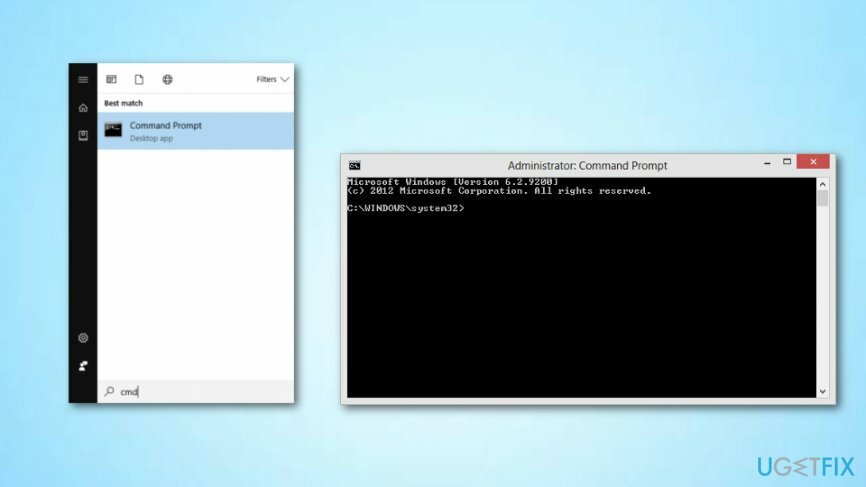
- Када се појави црни оквир за дијалог, унесите овај текст и притисните Ентер: Сфц /сцаннов сфц /сцаннов /оффбоотдир=ц:\\ /оффвиндир=ц:\\виндовс.
- Када је процес завршен, рестарт ваша машина.
- Након тога, отворите Командна линија поново и укуцајте следеће редове притиском на Ентер после сваког: 1) Дисм /Онлине /Цлеануп-Имаге /ЦхецкХеалтх 2) Дисм /Онлине /Цлеануп-Имаге /СцанХеалтх 3) Дисм /Онлине /Цлеануп-Имаге /РестореХеалтх.
- Ако је команда већ завршила са радом, али се проблем и даље јавља на вашем рачунару, покушајте да унесете ову:
Дисм /Имаге: Ц:\\оффлине /Цлеануп-Имаге /РестореХеалтх /Извор: ц:\\тест\\моунт\\виндовс Дисм /Онлине /Цлеануп-Имаге /РестореХеалтх /Извор: ц:\\тест\\моунт\ \виндовс /ЛимитАццесс
Важно: Ц:\\РепаирСоурце\\Виндовс треба поново написати са локацијом извора поправке.
Метод 4. Покушајте да користите други сервер за синхронизацију
Да бисте поправили оштећени систем, морате купити лиценцирану верзију Реимаге Реимаге.
- Финд тхе Виндовс Цонтрол Панел и приступите му.
- Укуцати Датум и време и притисните на њега.
- Финд тхе Картица Интернет Тиме у следећем прозору и изаберите "Промени подешавања" опција.
- Уверите се да постоји квачица поред ове опције: Синхронизујте са сервером времена на Интернету.
- Скролујте кроз падајући мени сервера док не пронађете тиме.нист.гов и изаберите га.
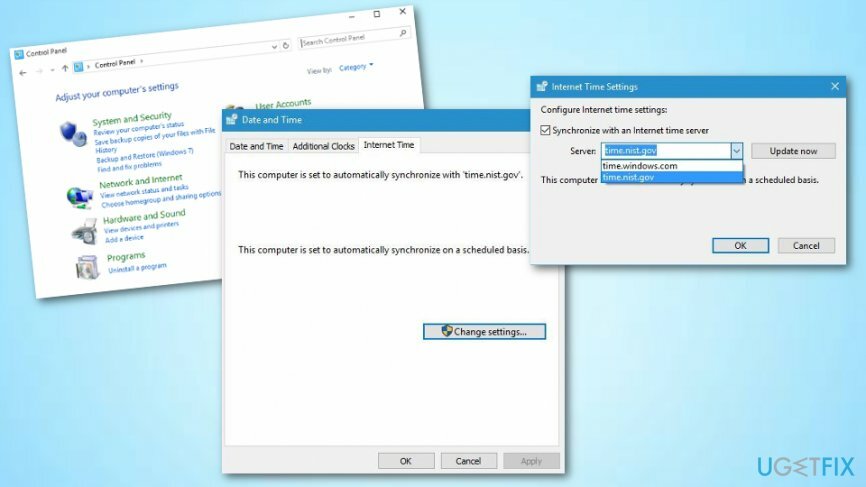
- Након тога, изаберите Ажурирајте одмах —> ОК и сачекајте док се процес не заврши.
Метод 5. Онемогућите свој заштитни зид на неко време
Да бисте поправили оштећени систем, морате купити лиценцирану верзију Реимаге Реимаге.
- Финд тхе Контролна табла.
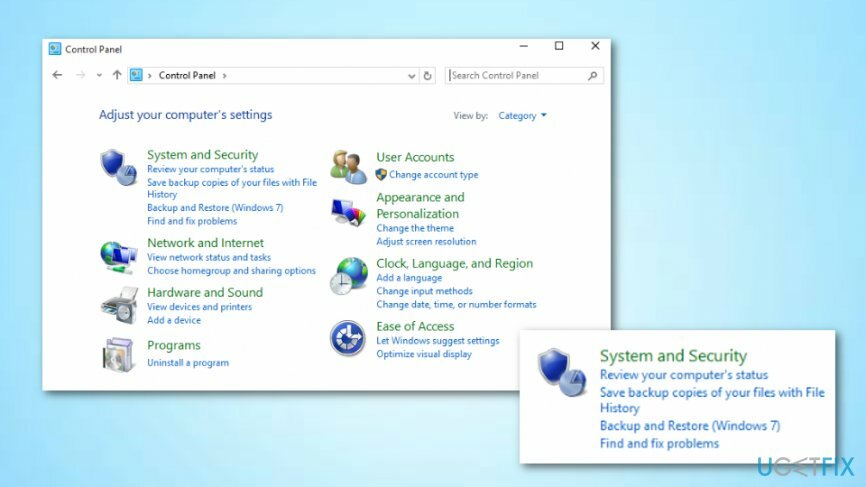
- Кликните на Систем и безбедност одељак у вашем Контролна табла и притисните на Виндовс заштитни зид.
- Погледајте лево за опцију која каже: „Укључите или искључите Виндовс заштитни зид“.
- Изаберите „Искључите Виндовс заштитни зид“.
- Након што завршите све ове радње, рестарт ваша машина.
Међутим, ако вам овај метод није помогао да се носите са поруком о грешци „Дошло је до грешке док се Виндовс синхронизовао са тиме.виндовс.цом“, можда проблем није овде. Добра вест је да можете испробати следеће методе од којих би вам једна могла помоћи да решите овај проблем и да би код грешке могао да нестане са вашег рачунара.
Метод 6. Додавање више сервера времена може бити од помоћи
Да бисте поправили оштећени систем, морате купити лиценцирану верзију Реимаге Реимаге.
- Држи Виндовс тастер + дугме Р док се не појави оквир за покретање.
- Укуцати регедит и притисните ОК.
- Када се Уредник регистра отвори, пронађите овај кључ: ХКЕИ_ЛОЦАЛ_МАЦХИНЕ\\СОФТВАРЕ\\Мицрософт\\Виндовс\\ЦуррентВерсион\\ДатеТиме\\Серверс
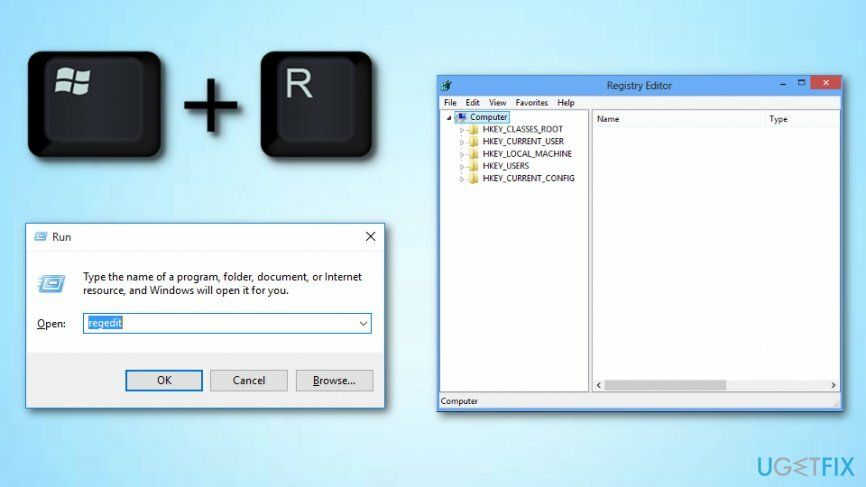
- Потражите Сервери области и кликните десним тастером миша на њу.
- Затим идите на Ново—>Вредност низа.
- Према броју актуелних вести, назовите низ на 4 (ако их већ имате 3), или на 5, или 6 итд.
- Двапут кликните на нови кључ који сте управо креирали и унесите следећи текст: тицк.усно.нави.мил.
- Притисните ОК.
- Укуцајте овај текст:
тиме-а.нист.гов
тиме-б.нист.гов
цлоцк.исц.орг
поол.нтп.орг
- Поново покренути систем и вратите се на Метод 3.
Метод 7. Активирајте функцију синхронизације времена
Да бисте поправили оштећени систем, морате купити лиценцирану верзију Реимаге Реимаге.
- Идите у одељак за претрагу у Виндовс-у и пронађите свој Контролна табла.
- Кликните на Систем и безбедност опцију и изаберите Административни алати.
- Кликните два пута на Планер задатака и идите на следеће: Библиотека планера задатака / Мицрософт / Виндовс / Временска синхронизација.
- Финд Синхронизација времена и кликните десним тастером миша на Синхронизујте време опција.
- Након тога, изаберите Омогући.
- Да бисте сачували направљене измене, поново покренути рачунар.
САВЕТ: да бисте обезбедили стабилност система и глатке перформансе, водите рачуна о његовој оптимизацији.[4] Редовно скенирајте Виндовс са РеимагеМац машина за прање веша Кс9 и значајно ћете смањити број Виндовс грешака и ризик од заразе вирусом.
Аутоматски поправите своје грешке
тим угетфик.цом покушава да да све од себе да помогне корисницима да пронађу најбоља решења за отклањање својих грешака. Ако не желите да се борите са техникама ручне поправке, користите аутоматски софтвер. Сви препоручени производи су тестирани и одобрени од стране наших професионалаца. Алати које можете користити да поправите своју грешку су наведени у наставку:
Понуда
урадите то сада!
Преузмите поправкуСрећа
Гаранција
урадите то сада!
Преузмите поправкуСрећа
Гаранција
Ако нисте успели да поправите грешку користећи Реимаге, обратите се нашем тиму за подршку за помоћ. Молимо вас да нам кажете све детаље за које мислите да бисмо требали да знамо о вашем проблему.
Овај патентирани процес поправке користи базу података од 25 милиона компоненти које могу заменити било коју оштећену или недостајућу датотеку на рачунару корисника.
Да бисте поправили оштећени систем, морате купити лиценцирану верзију Реимаге алат за уклањање злонамерног софтвера.

Приступите гео-ограниченом видео садржају помоћу ВПН-а
Приватни приступ интернету је ВПН који може спречити вашег Интернет провајдера, влада, и трећим странама од праћења вашег онлајн и омогућавају вам да останете потпуно анонимни. Софтвер обезбеђује наменске сервере за торрентинг и стримовање, обезбеђујући оптималне перформансе и не успоравајући вас. Такође можете заобићи гео-ограничења и прегледати услуге као што су Нетфлик, ББЦ, Диснеи+ и друге популарне услуге стримовања без ограничења, без обзира на то где се налазите.
Не плаћајте ауторе рансомваре-а – користите алтернативне опције за опоравак података
Напади злонамерног софтвера, посебно рансомваре, далеко су највећа опасност за ваше слике, видео записе, пословне или школске датотеке. Пошто сајбер криминалци користе робустан алгоритам за шифровање за закључавање података, он се више не може користити док се не плати откупнина у биткоинима. Уместо да плаћате хакерима, прво покушајте да користите алтернативу опоравак методе које би вам могле помоћи да повратите барем део изгубљених података. У супротном, такође можете изгубити новац, заједно са датотекама. Један од најбољих алата који би могао да врати бар неке од шифрованих датотека - Дата Рецовери Про.
Читајте на другим језицима
• Францаис
• Еспанол